プロフィール写真を更新することで、あなた自身のチャンネルであることを強くアピールできます。しかし手順とおり変更操作を行ったが、プロフィール写真はなかなか更新されません。本記事はこの問題の修正方を紹介していきます。
YouTubeプロフィール写真が更新されない問題の修正
現在のYouTubeプロフィール写真に不満がありますか?それをより良いものに切り替えることができます。これにより、フォロワーも増えるかもしれません。
YouTubeでプロフィール写真を変更する手順は非常に簡単ですが、一部のユーザーはYouTubeでプロフィール写真を変更できなかったと報告しています。
通常、写真の変更は数分からサーバル時間まで有効になります。新しいプロフィール写真がYouTubeの一部の場所に表示され、チャンネルが含まれていない場合は、ブラウザのキャッシュとCookieをクリアしてみてください。この方法は非常に便利で、多くのYouTubeユーザーによって証明されています。
Google Chromeを使用している場合は、次のチュートリアルを参照してください。
ステップ1、Google Chromeウィンドウで、右上隅にある縦の3つのドットをクリックします。
ステップ2:メニューから「履歴」を選択し、「履歴」をクリックします。
ステップ3、新しいページで、左側のウィンドウから「閲覧履歴データを消去する」をクリックします。
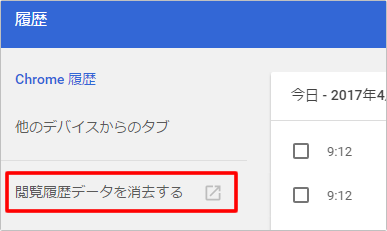
ステップ4、次のページで次の操作を1つずつ実行します。
- 時間範囲を「すべて」(または他の時間範囲)に設定します。
- 「キャッシュされた画像とファイル」にチェックを入れます。
- 「閲覧履歴データを消去する」をクリックします。
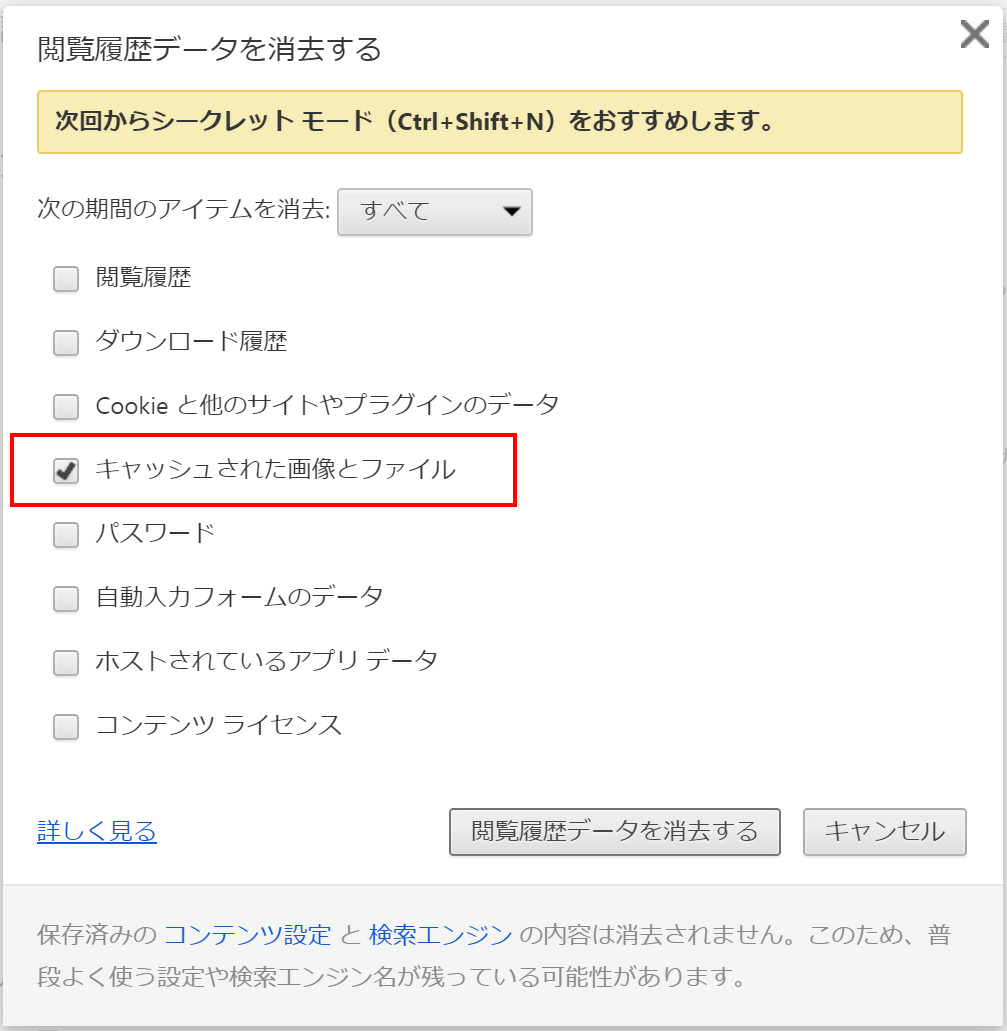
ステップ5、YouTubeページに移動してリロードし、プロフィール写真が正常に変更されたかどうかを確認します。
また、Firefoxを使用している場合は、以下のチュートリアルに従ってください。
ステップ1、Firefoxウィンドウのメニューボタンをクリックして、「オプション」を選択します。、
ステップ2、「プライバシーとセキュリティ」パネルを選択します。
ステップ3、右側から「データを消去...」ボタンをクリックします。
ステップ4、「Cookies とサイトデータ」のチェックを外れ、「ウェブコンテンツのキャッシュ」にチェックを入れます。
ステップ5、「消去」ボタンをクリックします。
ステップ6、YouTubeサイトにアクセスしてこのサイトをリロードし、プロフィール写真が更新されているかどうかを確認してください。
おすすめ記事:YouTubeチャンネルの名前と説明を変更する方法【2020】
補足:より多くの視聴者を引き寄せる方法
より良いプロフィール写真を使用することで、より多くの視聴者をあなたのチャンネルに引き付けることができます。この方法以外、下記の方法も同じ効果を果たせます。
- 魅力的なコンテンツを一貫して生成します。
- YouTubeビデオのメタデータを最適化します。
- チャンネルのホームページを最適化します(魅力的でプロフェッショナルであること)。
- チャンネルの予告編を作成します。
- 自分のチャンネルに動画を登録する理由を追加します。
- カジュアルな視聴者をチャンネル登録者に変えます。
- ソーシャルプラットフォームでYouTubeチャンネルを共有します。
- YouTubeインフルエンサーにお問い合わせます。
おすすめ記事:YouTubeチャンネル登録者を増やす方法8つ【2020年】
結語
この記事はYouTubeのプロフィール写真/アイコンが変わらない時の対処法を紹介しました。少しでもお役に立ちましたら幸いでございます。また、もしMiniToolについて何かご質問/ご意見がありましたら、お気軽に[email protected]までご連絡ください。

